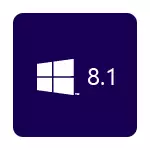
Για να εγκαταστήσετε τα Windows 8.1, θα χρειαστείτε ένα δίσκο με το σύστημα ή το Bootable Flash Drive με το σύστημα, καλά ή τουλάχιστον μια εικόνα ISO από το λειτουργικό σύστημα.
Εάν έχετε ήδη μια άδεια χρήσης των Windows 8 (για παράδειγμα, ήταν προεγκατεστημένο σε ένα φορητό υπολογιστή) και θέλετε να εγκαταστήσετε τα Windows 8.1 από το μηδέν, τότε τα ακόλουθα υλικά ενδέχεται να είναι χρήσιμα:
- Πού να κατεβάσετε τα Windows 8.1 (μετά το μέρος σχετικά με την ενημέρωση)
- Πώς να κατεβάσετε τα Windows 8.1 με ένα κλειδί από τα Windows 8
- Πώς να μάθετε τα εγκατεστημένα τα παράθυρα 8 και 8,1
- Το κλειδί δεν είναι κατάλληλο κατά την εγκατάσταση των Windows 8.1
- Windows 8.1 Boot Flash Drive
Κατά τη γνώμη μου, απαριθμούνται όλα όσα θα μπορούσαν να είναι σημαντικά κατά τη διάρκεια της διαδικασίας εγκατάστασης. Εάν ξαφνικά έχετε επιπλέον ερωτήσεις, ρωτήστε στα σχόλια.
Πώς να εγκαταστήσετε τα Windows 8.1 σε μια οδηγία φορητού υπολογιστή ή υπολογιστή - βήμα προς βήμα
Στο BIOS του υπολογιστή, εγκαταστήστε τη λήψη από τη μονάδα εγκατάστασης και επανεκκίνηση. Στη μαύρη οθόνη θα δείτε την επιγραφή "Πατήστε οποιοδήποτε πλήκτρο για εκκίνηση από CD ή DVD", πατήστε οποιοδήποτε πλήκτρο όταν εμφανιστεί και περιμένετε τη διαδικασία προετοιμασίας για την εγκατάσταση.
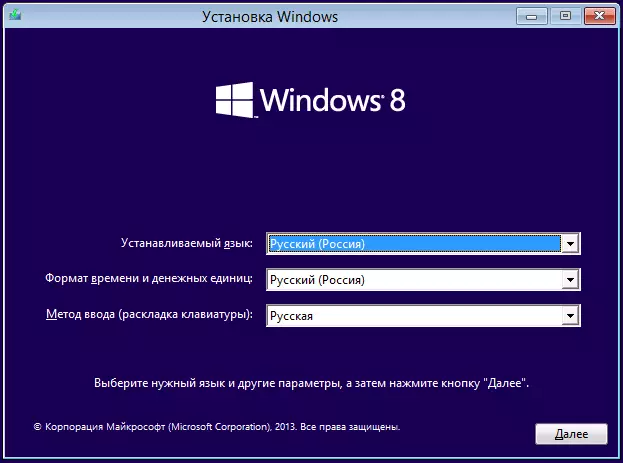
Στο επόμενο βήμα, θα χρειαστεί να επιλέξετε τη γλώσσα και το σύστημα εγκατάστασης και κάντε κλικ στο κουμπί Επόμενο.
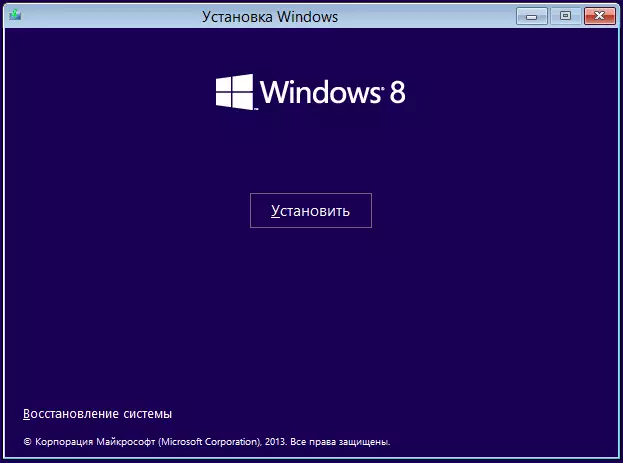
Το επόμενο πράγμα που βλέπετε είναι το κουμπί "εγκατάσταση" στη μέση του παραθύρου και θα πρέπει να κάνετε κλικ για να συνεχίσετε την εγκατάσταση των Windows 8.1. Στη διανομή που χρησιμοποιείται για αυτή τη διδασκαλία, αφαιρώ ότι το αίτημα κλειδιού των Windows 8.1 κατά την εγκατάσταση (αυτό μπορεί να είναι απαραίτητο λόγω του γεγονότος ότι το κλειδί άδειας από την προηγούμενη έκδοση δεν είναι κατάλληλη, έδωσα πάνω από τον σύνδεσμο). Εάν ρωτήσετε το κλειδί και είναι - εισάγετε.
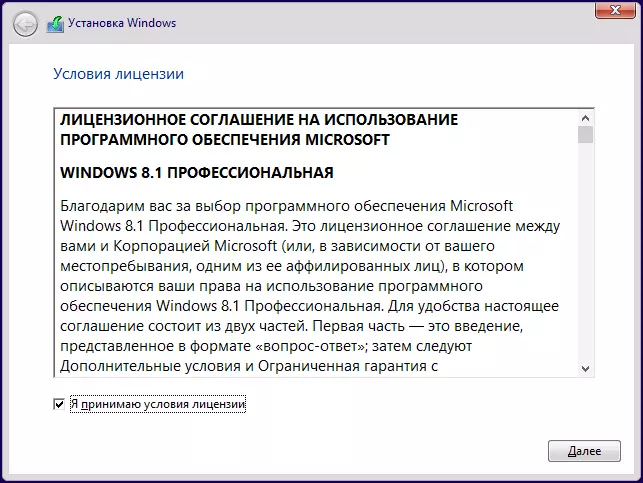
Διαβάστε τους όρους της συμφωνίας άδειας χρήσης και, εάν θέλετε να συνεχίσετε την εγκατάσταση, συμφωνήστε μαζί τους.
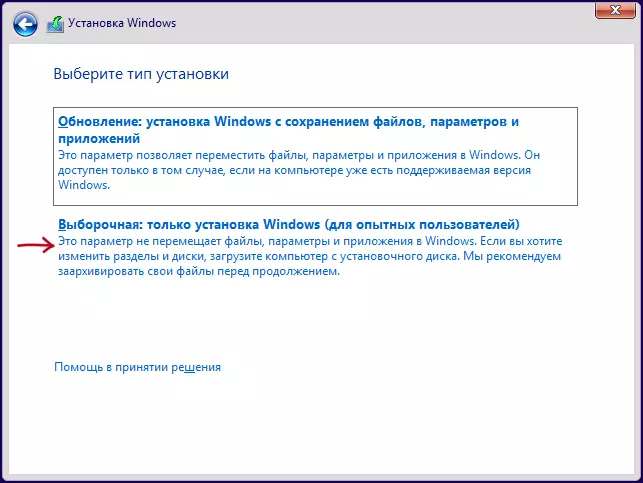
Στη συνέχεια, επιλέξτε τον τύπο εγκατάστασης. Αυτό το εγχειρίδιο θα περιγράψει την καθαρή εγκατάσταση των Windows 8.1, καθώς αυτή η επιλογή είναι πιο προτιμότερη, επιτρέποντάς σας να αποφύγετε τη μεταφορά προβλημάτων του προηγούμενου λειτουργικού συστήματος σε ένα νέο. Επιλέξτε "Επιλεκτική εγκατάσταση".
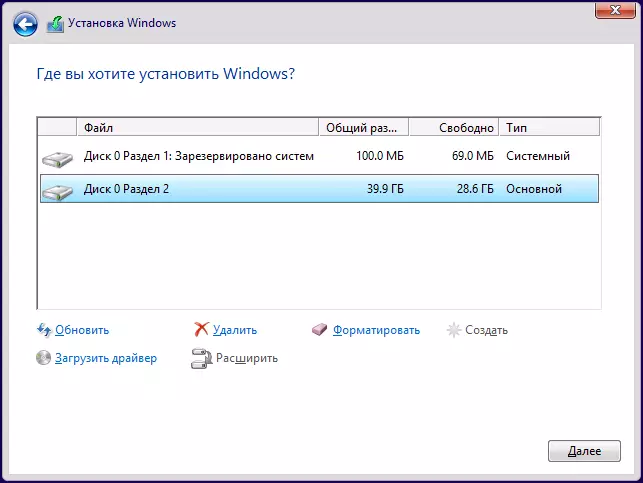
Το επόμενο βήμα είναι η επιλογή του δίσκου και το διαμέρισμα για την εγκατάσταση. Στην παραπάνω εικόνα, μπορείτε να δείτε δύο διαμερίσματα - μία υπηρεσία ανά 100 MB και το σύστημα στο οποίο είναι εγκατεστημένο τα Windows 7. Μπορείτε να έχετε περισσότερα από αυτά και δεν συνιστούμε να διαγράψετε αυτά τα τμήματα σχετικά με τους σκοπούς του οποίου δεν το κάνετε ξέρω. Στην παραπάνω περίπτωση, ενδέχεται να υπάρχουν δύο επιλογές:
- Μπορείτε να επιλέξετε ένα τμήμα συστήματος και κάντε κλικ στο "Επόμενο". Σε αυτή την περίπτωση, τα αρχεία Windows 7 θα μεταφερθούν στο φάκελο Windows.old, τα δεδομένα δεν θα αφαιρεθούν.
- Επιλέξτε ένα διαμέρισμα συστήματος και, στη συνέχεια, κάντε κλικ στο σύνδεσμο "Μορφή" - τότε όλα τα δεδομένα θα διαγραφούν και τα Windows 8.1 θα εγκατασταθούν σε μια καθαρή μονάδα δίσκου.
Προτείνω τη δεύτερη επιλογή και η εξοικονόμηση των απαραίτητων δεδομένων πρέπει να ληφθούν εκ των προτέρων.
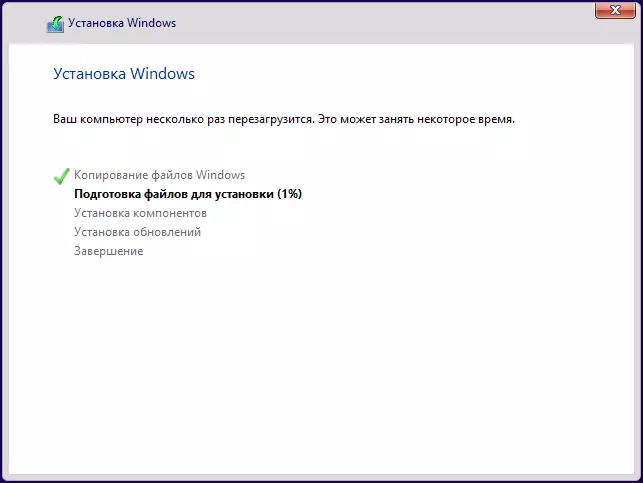
Αφού επιλέξετε το διαμέρισμα και πατήστε το κουμπί "Επόμενο", πρέπει να περιμένουμε για μια χρονική περίοδο μέχρι να εγκατασταθεί το λειτουργικό σύστημα. Στο τέλος, ο υπολογιστής θα επανεκκινήσει: είναι επιθυμητό αμέσως κατά την επανεκκίνηση για να εγκαταστήσετε στο BIOS Boot από τον σκληρό δίσκο του συστήματος. Εάν δεν είχατε χρόνο να το κάνετε αυτό, απλά μην πιέζετε τίποτα όταν το μήνυμα "πατήστε οποιοδήποτε πλήκτρο για εκκίνηση από CD ή DVD" εμφανίζεται.
Τελειώνοντας την εγκατάσταση
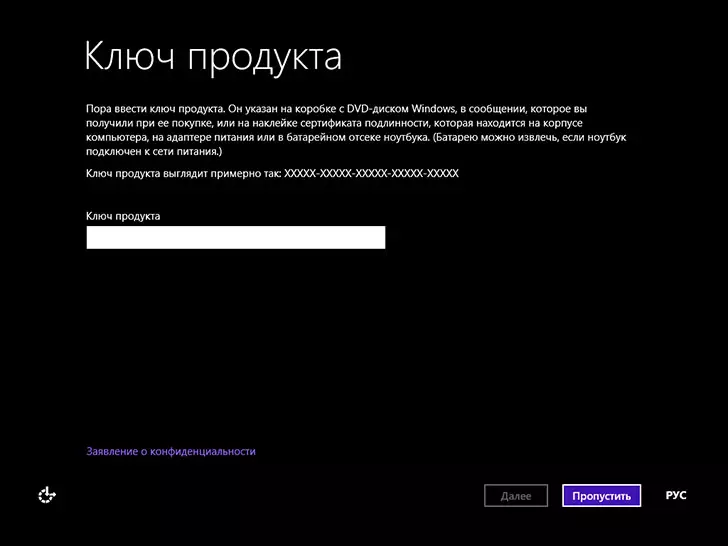
Μετά την επανεκκίνηση, η εγκατάσταση θα συνεχιστεί. Πρώτα θα σας ζητηθεί να εισάγετε το κλειδί προϊόντος (εάν δεν το έχετε εισάγει νωρίτερα). Εδώ μπορείτε να κάνετε κλικ στο "Skip", αλλά σημειώστε ότι θα πρέπει να ενεργοποιήσετε τα Windows 8.1 κατά την ολοκλήρωση.
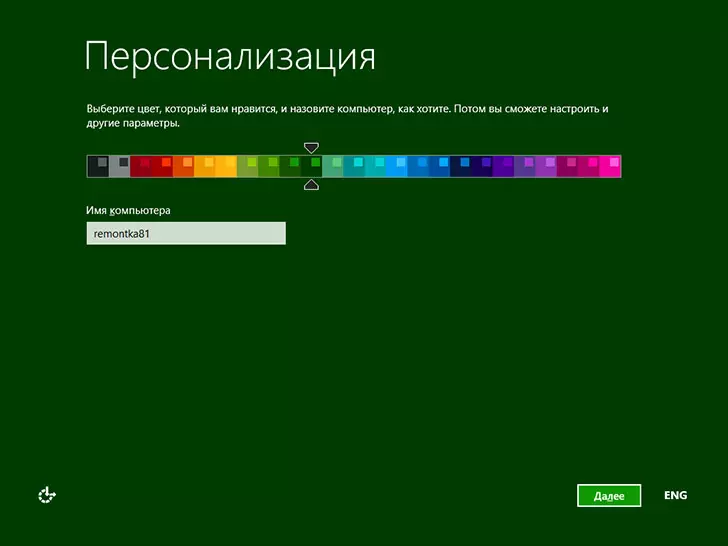
Το επόμενο βήμα είναι να επιλέξετε το εύρος χρωμάτων και να καθορίσετε το όνομα του υπολογιστή (θα χρησιμοποιηθεί, για παράδειγμα, όταν συνδέετε έναν υπολογιστή στο δίκτυο, στο λογαριασμό Live ID, κλπ.)

Στην επόμενη οθόνη, θα σας προσφερθεί για να ορίσετε τις τυπικές παραμέτρους των Windows 8.1 ή να τα ρυθμίσετε μόνοι σας. Παραμένει στη διακριτική σας ευχέρεια. Προσωπικά, αφήνω συνήθως τα πρότυπα και μετά το OS εγκατεστημένο, ρυθμίστε το σύμφωνα με τις επιθυμίες σας.
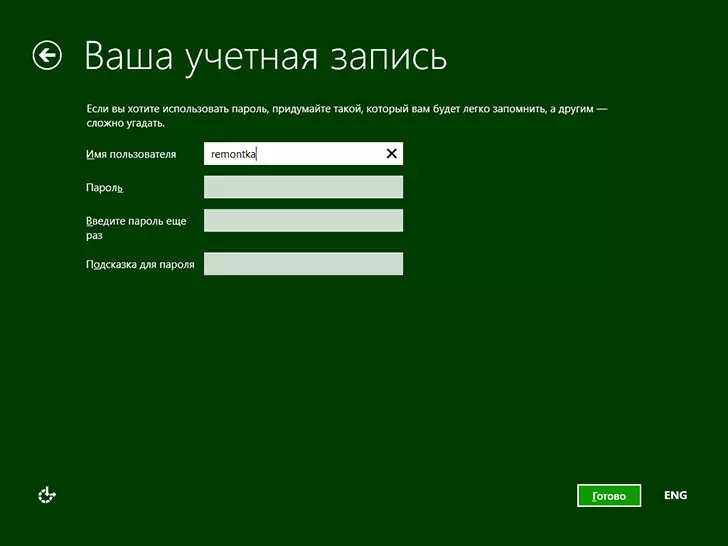
Και το τελευταίο πράγμα που πρέπει να κάνετε είναι να εισαγάγετε το όνομα χρήστη και τον κωδικό πρόσβασης (προαιρετικό κωδικό πρόσβασης) για έναν τοπικό λογαριασμό. Εάν ο υπολογιστής είναι συνδεδεμένος στο Internet, στη συνέχεια, από προεπιλογή θα σας ζητηθεί να δημιουργήσετε έναν λογαριασμό Microsoft Live ID ή να εισάγετε δεδομένα που έχουν ήδη υπάρξει - διεύθυνση ηλεκτρονικού ταχυδρομείου και κωδικό πρόσβασης.

Μετά από όλα τα παραπάνω γίνεται, παραμένει να περιμένετε λίγο και μετά από ένα σύντομο χρονικό διάστημα θα δείτε την αρχική οθόνη των Windows 8.1 και στην αρχή της εργασίας - μερικές συμβουλές που θα σας βοηθήσουν να πάρετε γρήγορα άνετα.
